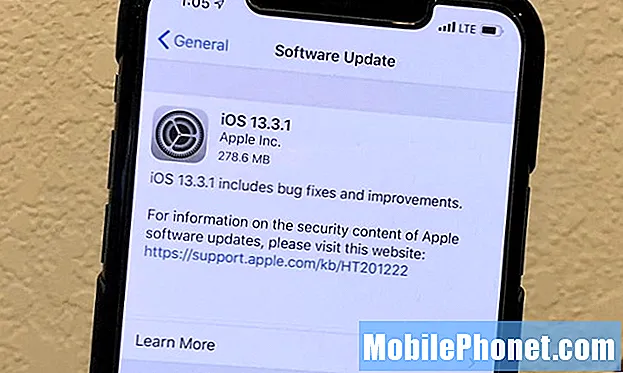المحتوى
- المشكلة الأولى: لن تختفي إشعارات Galaxy Note8 لتطبيقات متعددة
- المشكلة 2: قراءة رسائل البريد الإلكتروني الخاصة بـ Galaxy Note8 تظهر حالة القراءة على جهاز الكمبيوتر
أهلاً ومرحبًا بكم في مقالة استكشاف الأخطاء وإصلاحها # GalaxyNote8 اليوم. يجيب هذا المنشور على مسألتين: كيفية التخلص من الإشعارات المستمرة من عدة تطبيقات ، وماذا تفعل إذا قرأت البريد الإلكتروني على Note8 الخاص بك يظهر على أنه مقروء على الكمبيوتر أيضًا. إذا كانت لديك أي من هذه المشكلات ، فتأكد من الانتهاء من قراءة دليل استكشاف الأخطاء وإصلاحها القصير هذا.
المشكلة الأولى: لن تختفي إشعارات Galaxy Note8 لتطبيقات متعددة
خلال اليومين الماضيين ، سيظهر هاتفي أن لدي رسالة جديدة في رسالتي + التطبيق ، تطبيق Facebook ، تطبيق Snapchat ، تطبيق Instagram ، وتطبيق Facebook messenger الخاص بي ، ولكن لا يوجد شيء هناك. لن تختفي الإشعارات لمدة ساعة تقريبًا ، أو حتى أعيد تشغيل هاتفي عدة مرات. سأقوم أيضًا بمسحهم من شريط الإشعارات أعلى شاشتي ، ثم يعودون مباشرةً كما لو تلقيت إشعارًا جديدًا. والآن عندما أرسل رسالة نصية في رسالتي + التطبيق ، فإنها تقول الإرسال تحت رسالتي على الرغم من تسليمها. كيف يمكنني حل هذه المشاكل ؟؟؟- كريستال
المحلول: مرحبا كريستال. يمكن أن تكون هذه المشكلة نتيجة لوجود خطأ برمجي أو تطبيق طرف ثالث سيئ. لإصلاحها ، تأكد من قيامك باقتراحاتنا أدناه.
الحل رقم 1: مسح بيانات تطبيق BadgeProvider
يعد تطبيق BadgeProvider أحد تطبيقات Android الأساسية التي تشارك في الإشعارات لكل شيء تقريبًا. إنه مسؤول عن السماح بإشعارات التطبيقات والخدمات مثل تنبيهات المكالمات الفائتة والنصوص الواردة الجديدة وغيرها. إذا لم يعمل BadgeProvider بشكل صحيح ، فقد تعمل الإعلامات بشكل متقطع. في بعض الحالات ، يتجلى ذلك في عدم وجود إشعارات على الإطلاق. بشكل عام ، قد تظهر الإشعارات طوال الوقت ، حتى بعد أن يراها المستخدم. للتحقق مما إذا كانت مشكلتك ناتجة عن خلل في تطبيق BadgeProvider ، تأكد من مسح بياناته. إليك الطريقة:
- افتح قائمة الإعدادات إما من خلال مركز الإشعارات (القائمة المنسدلة) أو من خلال تطبيق الإعدادات في درج التطبيق.
- انتقل لأسفل إلى "التطبيقات".
- اضغط على المزيد من الإعدادات في الجانب الأيمن العلوي (أيقونة ثلاثية النقاط).
- انقر فوق إظهار تطبيقات النظام.
- ابحث عن تطبيق BadgeProvider واضغط عليه.
- سترى الآن قائمة بالأشياء التي تمنحك معلومات حول التطبيق ، بما في ذلك التخزين والأذونات واستخدام الذاكرة والمزيد. هذه كلها عناصر قابلة للنقر. سترغب في النقر فوق التخزين.
- اضغط على أزرار مسح البيانات للتطبيق.
- أعد تشغيل Note8 وتحقق من استمرار المشكلة.
الحل الثاني: مسح ذاكرة التخزين المؤقت وبيانات التطبيقات الأخرى
في حالة استمرار عرض الإشعارات المستمرة بعد مسح بيانات تطبيق BadgeProvider ، فإن الشيء التالي الذي يجب فعله هو التعامل مع التطبيقات التي بها مشكلات مباشرة. تأكد من مسح ذاكرة التخزين المؤقت وبيانات هذه التطبيقات:
- الرسالة +
- موقع التواصل الاجتماعي الفيسبوك
- سناب شات
- انستغرام
- الفيسبوك رسول
حاول مسح كل ذاكرة التخزين المؤقت الخاصة بهم أولاً. إذا لم يفلح ذلك ، فاحذف بياناتهم أيضًا.
قد يؤدي مسح بيانات تطبيق Message + إلى حذف رسائل SMS الخاصة بك ، لذا تأكد من نسخها احتياطيًا قبل المتابعة.
فيما يلي خطوات مسح ذاكرة التخزين المؤقت للتطبيق والبيانات:
- افتح تطبيق الإعدادات.
- اضغط على التطبيقات.
- اضغط على المزيد من الإعدادات أعلى اليمين (أيقونة ثلاثية النقاط).
- حدد إظهار تطبيقات النظام.
- ابحث عن التطبيق الذي تواجه مشكلة فيه.
- انقر فوق تطبيق التخزين.
- اضغط على زر مسح ذاكرة التخزين المؤقت.
- أعد تشغيل جهازك ولاحظ كيف يعمل تشغيل مقطع فيديو على أي من هذه التطبيقات أو جميعها.
إذا عادت المشكلة بعد مسح ذاكرة التخزين المؤقت ، فستكون خطوتك التالية هي مسح بياناتها.
لمسح بيانات تطبيق المراسلة ، كرر الخطوات من 1 إلى 4 وانقر على زر مسح البيانات.
الحل رقم 3: تثبيت التطبيق وتحديثات Android
في بعض الأحيان ، تكون الأخطاء الطفيفة التي تظهر فجأة بسبب عدم كفاءة الترميز في نظام التشغيل ويتم إصلاحها فقط عن طريق تثبيت التحديثات التي تتضمن التصحيحات. لتقليل الأخطاء ، تأكد من عدم تخطي تحديثات التطبيق و Android. تحقق بانتظام من Play Store للحصول على تحديثات التطبيق والنظام> تحديثات البرامج لتحديثات Android.
الحل رقم 4: احذف قسم ذاكرة التخزين المؤقت
تحدث بعض الأخطاء بسبب ذاكرة التخزين المؤقت للنظام التالفة ، لذا إذا لم تعمل الاقتراحات أعلاه على حل المشكلة في هذه المرحلة ، فتأكد من مسح قسم ذاكرة التخزين المؤقت. سيؤدي القيام بذلك إلى حذف ذاكرة التخزين المؤقت للنظام الحالية. لا تقلق لأن Note8 سيعيد بناء ذاكرة التخزين المؤقت هذه بمرور الوقت. لن يؤدي مسح قسم ذاكرة التخزين المؤقت إلى حذف بياناتك الشخصية ، لذلك لا داعي للقلق بشأن فقد الملفات أيضًا.
لمسح قسم ذاكرة التخزين المؤقت Note8 الخاص بك:
- قم بإيقاف تشغيل الجهاز.
- اضغط مع الاستمرار على مفتاح رفع الصوت ومفتاح Bixby ، ثم اضغط مع الاستمرار على مفتاح التشغيل.
- عندما يظهر شعار Android الأخضر ، حرر جميع المفاتيح (سيظهر "تثبيت تحديث النظام" لحوالي 30-60 ثانية قبل إظهار خيارات قائمة استرداد نظام Android).
- اضغط على مفتاح خفض مستوى الصوت عدة مرات لتحديد "مسح قسم ذاكرة التخزين المؤقت".
- اضغط على زر التشغيل للتحديد.
- اضغط على مفتاح خفض مستوى الصوت حتى يتم تمييز "نعم" واضغط على زر التشغيل.
- عند اكتمال قسم مسح ذاكرة التخزين المؤقت ، يتم تمييز "Reboot system now".
- اضغط على مفتاح التشغيل لإعادة تشغيل الجهاز.
- بعد إعادة تشغيل Note8 ، تحقق من المشكلة مرة أخرى.
الحل رقم 5: إعادة ضبط المصنع
يجب إجراء إعادة ضبط المصنع بالفعل إذا استمرت المشكلة حتى هذه النقطة. يعني مسح هاتفك أن إعدادات نظام التشغيل ستعود جميعها إلى حالة المصنع. سيؤدي أيضًا إلى حذف ملفاتك ، لذا تأكد من نسخها احتياطيًا في وقت مبكر.
لإعادة ضبط المصنع على Note8 الخاص بك:
- من الشاشة الرئيسية ، اسحب لأعلى في مكان فارغ لفتح درج التطبيقات. انقر فوق الإعدادات> السحابة والحسابات.
- اضغط على الحسابات.
- اضغط على جوجل.
- اضغط على عنوان البريد الإلكتروني لمعرف Google الخاص بك إذا تم إعداد حسابات متعددة. إذا كان لديك إعداد حسابات متعددة ، فستحتاج إلى تكرار هذه الخطوات لكل حساب.
- اضغط على أيقونة 3 نقطة.
- انقر فوق إزالة الحساب.
- اضغط على إزالة الحساب.
بمجرد أن تكون مستعدًا لإعادة ضبط هاتفك ، اتبع هذه الخطوات لإعادة هاتفك إلى الإعدادات الافتراضية ...
- قم بإيقاف تشغيل الجهاز.
- اضغط مع الاستمرار على مفتاح رفع الصوت ومفتاح Bixby ، ثم اضغط مع الاستمرار على مفتاح التشغيل.
- عندما يظهر شعار Android الأخضر ، حرر جميع المفاتيح (سيظهر "تثبيت تحديث النظام" لحوالي 30-60 ثانية قبل إظهار خيارات قائمة استرداد نظام Android).
- اضغط على مفتاح خفض مستوى الصوت عدة مرات لتحديد "wipe data / factory reset.
- اضغط على زر التشغيل للتحديد.
- اضغط على مفتاح خفض مستوى الصوت حتى يتم تمييز "نعم - احذف جميع بيانات المستخدم".
- اضغط على زر التشغيل لتحديد وبدء إعادة الضبط الرئيسية.
- عند اكتمال إعادة الضبط الرئيسية ، يتم تمييز "Reboot system now".
- اضغط على مفتاح التشغيل لإعادة تشغيل الجهاز.
المشكلة 2: قراءة رسائل البريد الإلكتروني الخاصة بـ Galaxy Note8 تظهر حالة القراءة على جهاز الكمبيوتر
لدي ملاحظة 8 ومنذ أن قمت بتحميل حساب البريد الإلكتروني للنشاط التجاري على هاتفي ، أظهر تمييز الإشعار الخاص بي لبريدي الإلكتروني على سطح مكتبي ، كل قراءة بريد إلكتروني. في ملاحظتي 3 التي لم أفعلها من قبل في بريدي الإلكتروني على سطح المكتب. أنا أعمل بشكل أساسي من سطح المكتب الخاص بي ، لذا يكون الأمر مزعجًا عندما يتم عرض كل بريد إلكتروني كمقروء. لا يمكنني تحديد ما يحتاج إلى العناية به. آمل أن أكون قد شرحت بشكل صحيح. - كاثي بارنيت
المحلول: مرحبا كاثي. إذا قمت بتعيين حسابات البريد الإلكتروني الخاصة بك على كل من Note8 والكمبيوتر لاستخدام IMAP ، فعادة ما تنعكس الإجراءات من أحد الأجهزة على الآخر. على سبيل المثال ، إذا قرأت رسائل البريد الإلكتروني على Note8 الخاص بك أولاً ، فستظهر هذه الرسالة نفسها أيضًا كمقروءة عند الوصول إليها على جهاز الكمبيوتر الخاص بك. ذلك لأن عملاء البريد الإلكتروني مصممون عادةً لإبلاغ خوادم البريد الإلكتروني بشأن مهام معينة قمت بإنجازها على رسائلك. قد يقوم بعض مزودي خدمة البريد الإلكتروني أيضًا بتعيين خدمتهم للقيام بنفس السلوك ، لذلك هناك سببان محتملان لوجود هذا الموقف في الوقت الحالي. بقدر ما يتعلق الأمر بإعدادات عميل البريد الإلكتروني الخاص بالمخزون من Samsung على Note8 ، فلا يوجد خيار يمكنك تغييره للسماح بما تريده. لمعرفة ما إذا كان يمكن لمزود خدمة البريد الإلكتروني تغييره ، نقترح عليك الاتصال بهم وإخبارهم بما تريد. قد يحتوي حساب نشاطك التجاري على خيار إبقاء الرسائل غير مقروءة حتى إذا كنت قد قمت بالوصول إليها بالفعل على جهاز آخر.